PLANIFICACIÓN PHOTOSHOP
Anuncio
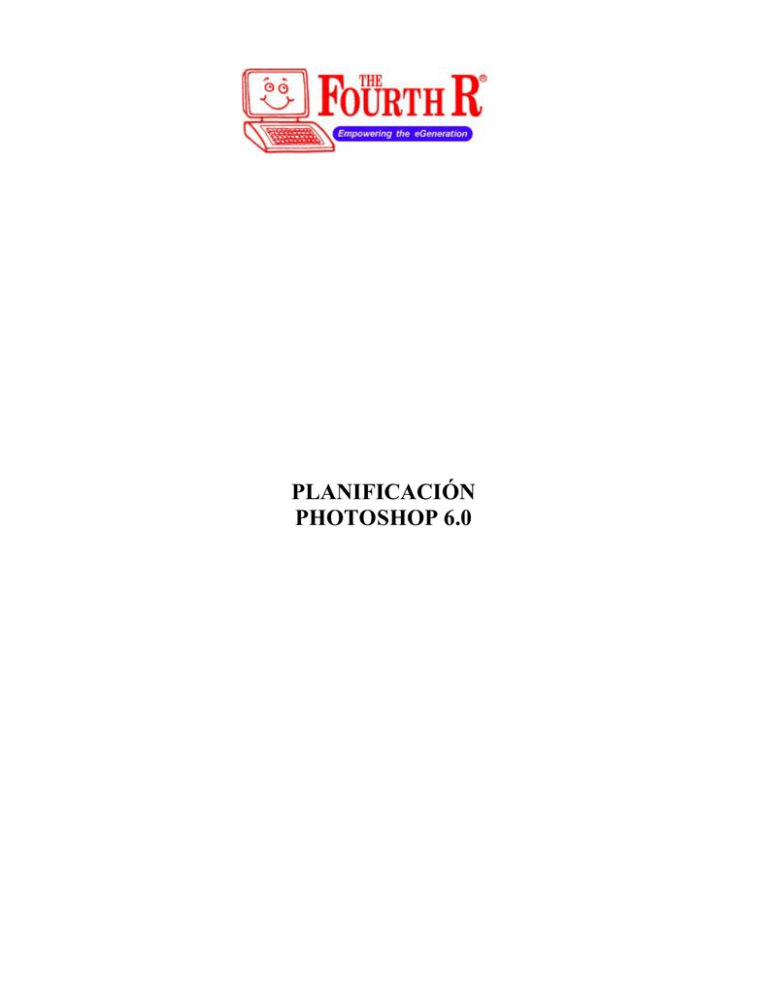
PLANIFICACIÓN PHOTOSHOP 6.0 PLANIFICACIÓN PHOTOSHOP 6.0 Esta planificación tiene como finalidad guiar al docente en el desarrollo de sus clases, cómo organizarlas, qué objetivos trabajar y sugerencias en la evaluación. No obstante, puede añadir o eliminar objetivos y actividades que no se adapten a las necesidades del grupo de alumnos o a los objetivos trabajados en el aula. Hay que tomar en cuenta que al trabajar los objetivos sin seguir el orden que establece la planificación, se puede encontrar con el problema de necesitar un archivo que haya sido creado por el alumno al realizar la actividad correspondiente a otro objetivo que usted no haya desarrollado. De ser así puede trabajar el objetivo creando archivos nuevos. La evaluación presentada en esta planificación consta de las actividades complementarias presentes en los objetivos desarrollados. No obstante, no es la única herramienta para evaluar. Sirven también las actividades desarrolladas en clase y proyectos que sugiera el docente. El docente puede planificar mini-proyectos que considere adecuados como otras fuentes de evaluación. PLANIFICACIÓN PHOTOSHOP 6.0 INTRODUCTORIO – WEB PRODUCTION Objetivos Específicos Objetivo General 1. El Ambiente de Photoshop Actividades y Estrategias 1.1. Aprender sobre los gráficos vectoriales y de trama Photoshop 6.0 Introductorio Lección 1 Tema 1A: Gráficos vectoriales y de trama 1.2. Identificar y trabajar con los elementos del ambiente de Photoshop Photoshop 6.0 Introductorio Lección 1 Tema 1B: Elementos del ambiente de trabajo de Photoshop Actividad 1B-1: Abrir una imagen en Photoshop Actividad 1B-2: Configurar la ventana de Photoshop Actividad 1B-3: Organizar las Barras Recursos Evaluación Revisión de la Lección 1 Archivo: Kid Stuff.psd Objetivos Específicos Objetivo General 2. Cambiar el tamaño de las imágenes 1.3. Utilizar varias técnicas para ver una imagen en Photoshop 2.1. Aprender a controlar la resolución de la imagen y tamaño de archivo 2.2. Recortar imágenes Actividades y Estrategias Photoshop 6.0 Introductorio Lección 1 Tema 1C: Navegar en Photoshop Actividad 1C-1: Zoom Actividad 1C-2: Desplazamiento Actividad 1C-3: Utilizar la paleta Navegador Actividad 1C-4: Utilizar métodos abreviados Photoshop 6.0 Introductorio Lección 2 Tema 2A: Tamaño de imagen y resolución Actividad 2A-1: Resolución de pantalla y de impresión Actividad 2A-2: Ajustar la resolución Photoshop 6.0 Introductorio Lección 2 Tema 2B: Recortar Recursos Evaluación Archivo: Kid Stuff.psd Archivo: Kid Stuff.psd Archivo: Kid Stuff.psd Revisión de la Lección 2 Objetivos Específicos Objetivo General Actividades y Estrategias Recursos Evaluación Actividad 2B-1: Recortar una imagen 3. Seleccionar áreas de imágenes 3.1 Seleccionar utilizando las herramientas marco rectangular y elíptico 3.2 Seleccionar utilizando las Herramientas Lazo y Lazo poligonal Photoshop 6.0 Introductorio Archivo: Lección 3 Kid Tema 3A:Las herramientas Stuff.psd marco rectangular y elíptico Actividad 3A-1: Seleccionar áreas rectangulares y elípticas Actividad 3A-2: Restringir selecciones Actividad 3A-3: Ocultar selecciones Actividad 3A-4: Seleccionar desde el centro hacia afuera Actividad 3A-5: Mover marcos de selección Actividad 3A-6: Transformar selecciones Photoshop 6.0 Introductorio Lección 3 Tema 3B: La herramienta Lazo Actividad 3B-1: Seleccionar con la herramienta lazo Actividad 3B-2: Utilizar Archivo: Kid Stuff.psd Revisión de la Lección 3 Objetivos Específicos Objetivo General Actividades y Estrategias Recursos punteros de mira Actividad 3B-3: Seleccionar áreas poligonales 3.3 Guardar selecciones Photoshop 6.0 Introductorio Archivo: Lección 3 Kid Tema 3C: Guardar selecciones Stuff.psd Actividad 3C-1: Guardar selecciones 3.4 Seleccionar utilizando la herramienta varita mágica Photoshop 6.0 Introductorio Lección 3 Tema 3D: La herramienta varita mágica Actividad 3D-1: Seleccionar con la herramienta varita mágica Archivo: Kid Stuff.psd 3.5 Seleccionar utilizando la herramienta Lazo magnético Photoshop 6.0 Introductorio Lección 3 Tema 3E: La herramienta lazo magnético Actividad 3E-1: Seleccionar un elemento con la herramienta lazo magnético Archivo: Dog.psd Archivo: Flasks.psd Evaluación Objetivos Específicos Objetivo General 4. Capas Actividades y Estrategias Recursos 3.6 Agregar y eliminar en una selección Photoshop 6.0 Introductorio Lección 3 Tema 3F: Modificar selecciones Actividad 3F-1: Agregar y restar de las selecciones 4.1 Aprender la diferencia entre una selección flotante y una fija Photoshop 6.0 Introductorio Lección 4 Tema 4A: Selecciones fijas y flotantes Actividad 4A-1: Trabajar con selecciones fijas y flotantes Archivo: Kid Stuff.psd 4.2 Deshacer pasos anteriores Photoshop 6.0 Introductorio Lección 4 Tema 4B: Deshacer pasos anteriores Actividad 4B-1: La herramienta borrador Actividad 4B-2: Utilizar el comando deshacer Actividad 4B-3: Utilizar la barra historia Actividad 4B-4: Utilizar la Archivo: Kid Stuff.psd Archivo: Objectives. psd Archivo: Backdrop. jpg Archivo: Hand.psd Evaluación Revisión de la Lección 4 Objetivos Específicos Objetivo General Actividades y Estrategias Recursos herramienta pincel de historia Actividad 4B-5: Utilizar el comando volver Archivo: Globe.psd 4.3 Copiar selecciones Photoshop 6.0 Introductorio Lección 4 Tema 4C: Copiar selecciones Actividad 4C-1: Copiar selecciones con la herramienta Mover Archivo: Kid Stuff.psd 4.4 Crear capas Photoshop 6.0 Introductorio Lección 4 Tema 4D: Crear capas Actividad 4D-1: Nueva capa vía cortar Actividad 4D-2: Nueva capa vía copiar Actividad 4D-3: Mover y ver capas Archivo: Kid Stuff.psd 4.5 Transformar capas Photoshop 6.0 Introductorio Archivo: Lección 4 Kid Tema 4E: Transformar capas Stuff.psd Actividad 4E-1: Utilizar el comando transformación libre Evaluación Objetivos Específicos Objetivo General Actividades y Estrategias Recursos 4.6 Copiar capas entre imágenes Photoshop 6.0 Introductorio Lección 4 Tema 4F: Copiar capas en distintas imágenes Actividad 4F-1: Copiar capas de una imagen a otra Archivo: Kid Stuff.psd Archivo: Dog. psd Archivo: Backdrop. jpg Archivo: Hand.psd Archivo: Globe.psd 4.7 Organizar capas Photoshop 6.0 Introductorio Lección 4 Tema 4G: Organizar capa Actividad 4G-1: Orden de apilamiento Actividad 4G-2: Enlazar capas y crear conjuntos Archivo: Kid Stuff.psd Archivo: Dog. psd Archivo: Backdrop. jpg Archivo: Hand.psd Archivo: Globe.psd Evaluación Objetivos Específicos Objetivo General 5. Mezclas y composiciones Actividades y Estrategias 4.8 Guardar imágenes en formato Photoshop 5.1 Aplicar el comando Eliminar halos 5.2 Photoshop 6.0 Introductorio Simular transparencias Lección 5 Tema 5B: Opacidad y modos de fusión Actividad 5B-1: Simular transparencia con los modos Opacidad y fusión Recursos Photoshop 6.0 Introductorio Lección 4 Tema 4H: Guardar imágenes en formato Photoshop Actividad 4H-1: Guardar imágenes en formato Photoshop Archivo: Backdrop. jpg Photoshop 6.0 Introductorio Lección 5 Tema 5A: Eliminar halos Actividad 5A-1: Comando Eliminar halos Archivo: Flasks.psd Archivo: This and That.psd Archivo: Flasks.psd Archivo: This and That.psd Evaluación Revisión de la Lección 5 Objetivos Específicos Objetivo General 6. Modos de imágenes Actividades y Estrategias 5.3 Calado los bordes de selección Photoshop 6.0 Introductorio Lección 5 Tema 5C: Bordes con calado Actividad 5C-1: Utilizar la opción calado para crear un efecto de reflecto 6.1 Aprender sobre las características de modo de imágenes Photoshop 6.0 Introductorio Lección 6 Tema 6A: Características de modo 6.2 Aprender sobre la escala de grises y modo de mapas de bits Photoshop 6.0 Introductorio Lección 6 Tema 6B: Modo de escala de gris y Mapas de bits Actividad 6B-1: Cambiar modos de imagen 6.3 Aprender sobre los modos de Photoshop 6.0 Introductorio Lección 6 Tema 6C: Modos de color Recursos Evaluación Archivo: Flasks.psd Archivo: This and That.psd Revisión de la Lección 6 Archivo: Dogs.psd Objetivos Específicos color en Photoshop Objetivo General 7. Color y Pintura Actividades y Estrategias Recursos 7.1 Seleccionar e identificar colores Photoshop 6.0 Introductorio Archivo: Lección 7 This and Tema 7A: Seleccionar colores That.psd Actividad 7A-1: Seleccionar un color frontal Actividad 7A-2: Gamas de colores Actividad 7A-3: Seleccionar un color de fondo Actividad 7A-4: Seleccionar colores con el selector de colores Actividad 7A-5: Examinar colores con la paleta info Actividad 7A-6: Tomar una muestra con la herramienta Cuentagotas 7.2 Aprender a utilizar las herramientas de pintura Photoshop 6.0 Introductorio Archivo: Lección 7 This and Tema 7B: Herramientas de That.psd pintura Actividad 7B-1: Pintar sombras en una nueva capa Evaluación Revisión de la Lección 7 Objetivos Específicos Objetivo General Actividades y Estrategias Photoshop 4.0 Introductorio Lección 7 Tema 7C: La herramienta Tampón de clonar Actividad 7C-1: Clonar áreas de una imagen con la herramienta Tampón de clonar 7.3 Duplicar partes de una imagen utilizando la herramienta Tampón de clonar 8.1 Agregar texto Photoshop 4.0 Introductorio a una imagen Lección 8 Tema 8A: Capas de texto Actividad 8A-1: Agregar texto a una imagen Actividad 8A-1: Formatear el texto 8.2 Aplicar efectos de capas 8. Texto, efectos de capa y filtro Recursos Evaluación Archivo: Kid Stuff.psd Archivo: This and That.psd Photoshop 4.0 Introductorio Archivo: Lección 8 This and Tema 8B: Efectos de capa That.psd Actividad 8B-1: Aplicar efectos de capa Revisión de la Lección 8 Objetivos Específicos Objetivo General 9. Ajustar imágenes Actividades y Estrategias Recursos 8.3 Aplicar filtros Photoshop 4.0 Introductorio Lección 8 Tema 8C: Filtros Actividad 8C-1: Aplicar filtros 8.4 Combinar capas Photoshop 4.0 Introductorio Lección 8 Tema 8D: Combinar y acoplar capas Actividad 8D-1: Combinar y acoplar imágenes 9.1 Utilizar el Photoshop 4.0 Introductorio comando Lección 9 Brillo/contraste Tema 9A: Brillo/contraste Actividad 9A-1: El comando brillo/contraste Archivo: This and That.psd Archivo: Kid Stuff.psd 9.2 Utilizar una capa de ajuste de niveles Archivo: This and That.psd Archivo: Photoshop 4.0 Introductorio Lección 9 Tema 9B: Capas de ajuste de niveles Actividad 9B-1: Crear una Evaluación Archivo: This and That.psd Archivo: This and That.psd Revisión de la Lección 9 Objetivos Específicos Objetivo General 10. Guardar imágenes completas Actividades y Estrategias Recursos capa de ajuste de niveles Kid Stuff.psd 9.3 Utilizar las herramientas de Tono para aclarar u obscurecer áreas de una imagen Photoshop 4.0 Introductorio Lección 9 Tema 9C: Herramientas de tono Actividad 9C-1: La herramienta sobreexponer Archivo: This and That.psd Archivo: Kid Stuff.psd 9.4 Utilizar el comando Tono / saturación Photoshop 4.0 Introductorio Lección 9 Tema 9D: Tono/saturación Actividad 9D-1: El comando tono/saturación Archivo: This and That.psd Archivo: Kid Stuff.psd 10.1 Guardar una copia de la imagen en formato TIFF Photoshop 4.0 Introductorio Lección 10 Tema 10A: Guardar una imagen para su uso en aplicaciones impresas Actividad 10A-1: Guardar en Archivo: This and That painting. psd Evaluación Revisión de la Lección 10 Objetivo General Objetivos Específicos Actividades y Estrategias Recursos Evaluación formato TIFF 11. Preparación de imágenes para Web 10.2 Utilizar el comando guardar para Web para optimizar una copia de una imagen para uso en Web Photoshop 4.0 Introductorio Lección 10 Tema 10B: Guardar para Web Actividad 10B-1: El comando Guardar para Web 11.1 Aprender cómo se crean las páginas Web y cómo se integran las imágenes Photoshop 4.0 Avanzado Lección 1 Tema 1A: HTML y archivos de imágenes 11.2 Ajustar las preferencias de Photoshop para unidades de tamaño Photoshop 4.0 Avanzado Lección 1 Tema 1B: Unidades de resolución de imágenes Web Actividad 1B-1: Cambiar las Archivo: This and That painting. psd Revisión de la Lección 1 Objetivo General Objetivos Específicos Actividades y Estrategias Recursos Evaluación unidadses de medida de Photshop 12. Optimizar imágenes 11.3 Aprender los factores que contribuyen en la reducción de archivos Photoshop 4.0 Avanzado Lección 1 Tema 1C: Controlar el tamaño de archivo Actividad 1C-1: Maximizar los colores de la pantalla Actividad 1C-2: Comparar escaneados de alta y baja resolución Actividad 1C-3: Recortar imágenes 12.1 Examinar las especificaciones de los formatos GIF, JPEG y PNG Photoshop 4.0 Avanzado Lección 2 Tema 2A: Especificaciones del formato 12.2 Contrastar los tres formatos para guardar Photoshop 4.0 Avanzado Lección 2 Tema 2B: Optimizar imágenes Archivo: Swimgir132. psd Archivo: Swimgir110 0. psd Archivo: Expgraph1. psd Revisión de la Lección 2 Archivo: Healthexpert.psd Objetivo General 13. Visualización en distintas plataformas Objetivos Específicos distintos tipos de imágenes Actividades y Estrategias Recursos Actividad 2B-1: Optimizar imágenes fotográficas Actividad 2B-2: Optimizar gráficos con colores planos e ilustraciones Actividad 2B-3: Optimizar imágenes con sombras suaves y gradientes Actividad 2B-4: Utilizar transparencia en imágenes Web Actividad 2B-5: Utilizar colores mate en imágenes JPEG en lugar de transparencia Actividad 2B-6: Transparencia en imágenes GIF Archivo: Expgraph. Psd Archivo: Applepear carrot. psd Archivo: Expgraph2. Psd Archivo: Expgraph3. Psd Archivo: Swimgirl. psd 13.1 Aplicar la gestión de color de Photoshop Photoshop 4.0 Avanzado Lección 3 Tema 3A: Gestión del color para Web Actividad 3A-1: Aplicar la gestión del color 13.2 Ajustar las imágenes Photoshop 4.0 Avanzado Lección 3 Evaluación Revisión de la Lección 3 Archivo: Objetivo General Objetivos Específicos para que se muestren lo mejor posible tanto en sistemas Windows como Macintosh 13.3 Manejar el tramado en las imágenes Actividades y Estrategias Recursos Tema 3B: Compensar las diferencias entre las distintas plataformas Actividad 3B-1: Vista previa y ajuste de imágenes para mostrarlas en las dos plataformas Healthexpert.psd Photoshop 4.0 Avanzado Lección 3 Tema 3C: Manejar el tramado Actividad 3C-1: Tramado de aplicación y de navegador Actividad 3C-2: Eliminar el tramado de navegador utilizando colores compatibles con la Web Actividad 3C-3: Seleccionar algoritmos para reducción de color Actividad 3C-4: Seleccionar los colores de la paleta Web para pintar Actividad 3C-5: Rellenar áreas con el filtro DitherBox Archivo: Expgraph1. psd Archivo: Kitatdoc. psd Archivo: Hypodermic.ai Archivo: Vtbanner. psd Archivo: Vtlogo.psd Archivo: Bikeguy.psd Evaluación Objetivo General 14. Diseño de páginas y sectores Objetivos Específicos Actividades y Estrategias 14.1 Formas en que se puede utilizar los editores de imágenes para facilitar el proceso de diseño Photoshop 4.0 Avanzado Lección 4 Tema 4A: Uso de Photoshop y de ImageReady en el diseño Web 14.2 Crear el diseño de una página Web con Photoshop Photoshop 4.0 Avanzado Lección 4 Tema 4B: Crear el diseño de una página Web Actividad 4B-1: Organizar elementos en una página Web Actividad 4B-2: Utilizar una cuadrícula y guías para alinear elementos Actividad 4B-3: Ajustar el texto alineado Actividad 4B-4: Redefinir hojas de estilo Recursos Evaluación Revisión de la Lección 4 Archivo: Vtwebpa ge.psd Archivo: Healthex pert.psd Archivo: Applepear carrot.psd Archivo: Swimgirl. psd Objetivo General Objetivos Específicos Actividades y Estrategias 14.3 Crear la imagen de fondo de una página Web Photoshop 4.0 Avanzado Lección 4 Tema 4C: Crear fondos de página en mosaico Actividad 4C-1: Crear una barra vertical de color con una imagen de fondo Actividad 4C-2: Probar una imagen de fondo colocando un mosaico como motivo en Photoshop 14.4 Seleccionar el área de una imagen grande para emplearla como barra de navegación Photoshop 4.0 Avanzado Lección 4 Tema 4D: Dividir imágenes Actividad 4D-1: Utilizar las herramientas de dibujo de Photoshop Actividad 4D-2: Crear y editar divisiones Actividad 4D-3: Optimizar sectores y crear celdas de tablas vacías, vínculos y rollovers Recursos Archivo: Vtwebpa ge.psd Evaluación Objetivo General 15. Animación Objetivos Específicos Actividades y Estrategias 15.1 Planificar la secuencia básica antes de crear la animación Photoshop 4.0 Avanzado Lección 5 Tema 5A: Planificar animaciones 15.2 Crear una animación y guardarla en formato GIF Photoshop 4.0 Avanzado Lección 5 Tema 5B: Crear un GIF animado Actividad 5B-1: Crear una animación básica Actividad 5B-2: Simular movimiento con intercalación y desenfoque Actividad 5B-3: Optimizar y guardar como un GIF animado Recursos Evaluación Revisión de la Lección 5 Archivo: Vtbanner. psd